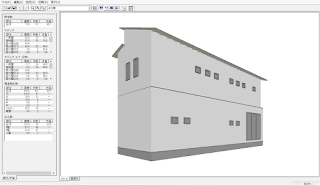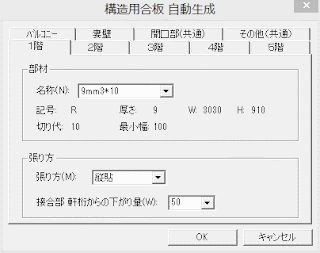先日、列柱の質問を頂いた方から、「列柱の上に勾配なりのパーゴラを設置したい」という
追加の質問を頂いたので今回はその方法をご紹介しようと思います。
最近、ネタにも困ってきているので、こういう質問は大歓迎です。
で、本題です。パーゴラなどを設置する場合一番簡単なのは、YKKなどが配布している3Dデータを取り込んでしまう方法です。
参考までにYKKのパーゴラ「サザンテラス」のダウンロードはこちらです。
> CADデータダウンロード - YKK AP株式会社
http://walk-in-home-fan.blogspot.com/2012/02/walk-in-home.html
> ウォークインホームファン: ウォークインホーム メーカーなどが配布している三次元部品をwalk in homeに取り込む方法
取込方法はこの記事を参考にして下さい。
 |
| メーカーが配布している3Dデータを取り込んだパーゴラ |
このデータを取り込むとこんな感じです。もちろんサイズの変更も可能です。
これだと過去の記事の紹介で終わってしまうので、パーゴラを手で書いていく方法をご紹介します。
前回、列柱でご紹介した「厚み線分」と「厚み領域」を使います。
 |
| 見えづらいですが緑の点みたいな物が厚みで書いた支柱です |
まず「厚み領域」で支柱になる部分を書きます。
「厚み領域」はFLからの高さになるので、下端は「-400」、厚み(高さ)は「2800」とします。※適当でもそれほど問題ありません。
次に「厚み線分」で梁を書いていきます。先ほど立てた柱の上に一本。取付高さは「2300」、厚み(材成)は「91」です。
※これも目視で合っていれば正確で無くても構いません。厚みが「91」という中途半端な数字になっているのは、先ほどの柱を書いた際、1/10グリッドに乗せて書いたので910の1/10で91になっているので、そこに合わせているだけです。
続いて屋根の部分を「厚み線分」で書いていきます。垂木に勾配が必要なので、始点側の取付高さを「2300」、終点側を「2600」に
します。厚み(材成)は先ほどと同様「91」です。一本書けたら、コピーして必要な分だけ貼り付けます。
最後に母屋を書いて完成です。母屋の高さについては計算が苦手な方はパースにして目視で合わせてください。
 |
| それっぽい! |
もっとディテールを上げる事も可能ですが、とりあえず完成です。
このように「厚み領域」と「厚み線分」を使えばいくらでも書き込めるので、こだわりのある方は作り付け家具などにも挑戦してみて下さい。
また、どうしても小さな穴が空いてしまう部分を埋めるなどにも使えます。
柱や壁のような物を書く場合は「厚み領域」を使います。「下端取付高さ」と「厚み」を設定し、2点入力で対角線入力します。
梁のような物を描く場合は「厚み線分」を使います。こちらは2点入力で視点と終点で高低差を付ける事も可能です。
パース作成に便利な厚み要素の唯一残念なポイントが、厚み要素は平面図上で全ての要素より優先されてしまう為、表示が一番上に来てしまいます。
これを回避する方法が無いので、どうしてもという場合は、エクスポート機能を使って3Dのパーツに変換するなどするしかありません。
この方法についてはいずれご紹介しようと思います。
最後にせっかく作った物を再利用できないの?という事で、作った物を基本辞書に登録しておく方法を最後にご紹介します。
書いたパーゴラをズズズッ(長嶋茂雄メソッド)と選択します。他の物を選択してしまわないようにご注意下さい。
マウスの右ボタンを長押しし、ポップアップメニューを出して「グループ化」を選びます。この際、先の選択が
解除されないようにご注意下さい。グループ化を行うと先ほど書いたバラバラのパーゴラが一つにまとまります。
グループ化したパーゴラを選択した状態で、基本辞書横の「追加」をクリックして、適当な名前を付けて保存すれば完了です。
登録時に作成されるアイコンは、登録時にメイン画面に出ている物がアイコンとして登録されますので、こだわりのある方はアングルを撮ったあとにパースで登録を行ってみてください。
 |
| 完成! |
ウッドデッキを組み合わせるとこんな感じになります。
----------------------------------------------------------------------------------------------------------------------------
木建市場では、ウォークインホームのスキルアップスクールを、毎月・東京と大阪で開催しています。「会社に新人が入ったので覚えて欲しい」「ウォークインホームを触ったことがない」「単発で参加したい」「希望の就職先で使っているので個人的に習得したい」という方も大歓迎です。
■スクールの様子はこちら→ https://mokken.hatenablog.com/
■日程カレンダーはこちら→ http://www.mokken.com/cgi-bin/calender/calender.cgi
■スクールお申込みフォームはこちら→ http://walk-in-home.net/beginner.html
※お電話、直接のメールでのお申込みも可能です。不明な点はお気軽に、お問合せ下さい。042-208-3250「ウォークインホームスクールの件で」とお伝え下さい。
■ また「入門スクール」「設計図書スクール」「個別訪問スクール」などの内容も、ご希望に応じて開催可能です。
【スクールに関するお問い合わせ】